Tutoriels administrateurs – Ajouter et configurer une tuile sur le portail
Voici comment ajouter et configurer une tuile au portail de votre établissement.
Une tuile est un outil ou une ressource que vous pouvez ajouter au portail de votre établissement. Seuls les administrateurs de l’ENT et les chefs d’établissement peuvent ajouter une tuile sur le portail.
Comment ajouter une nouvelle tuile ?
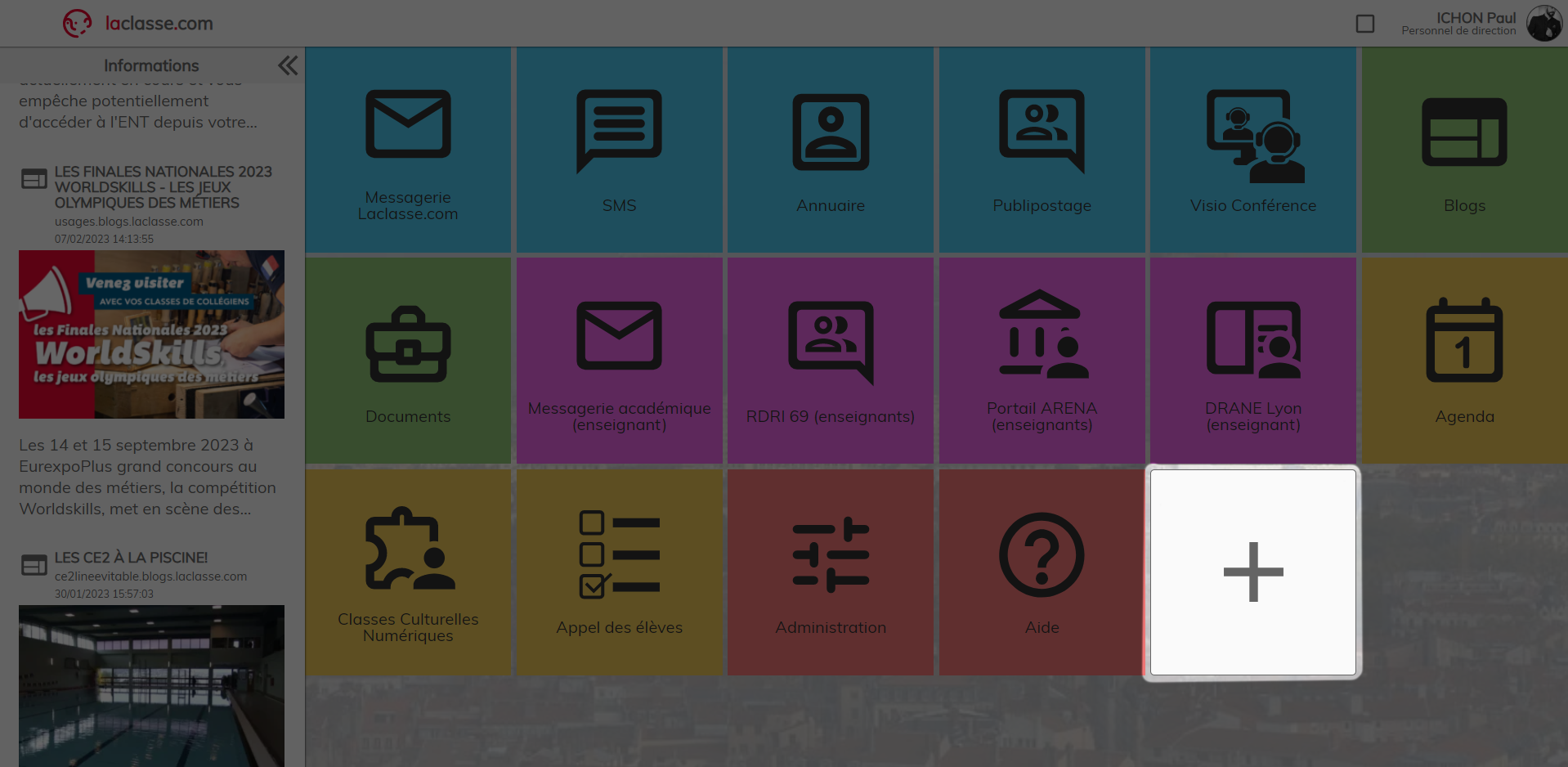
Sur votre portail d’accueil de l’ENT, cliquez sur le “+” pour ouvrir l’interface de sélection des tuiles
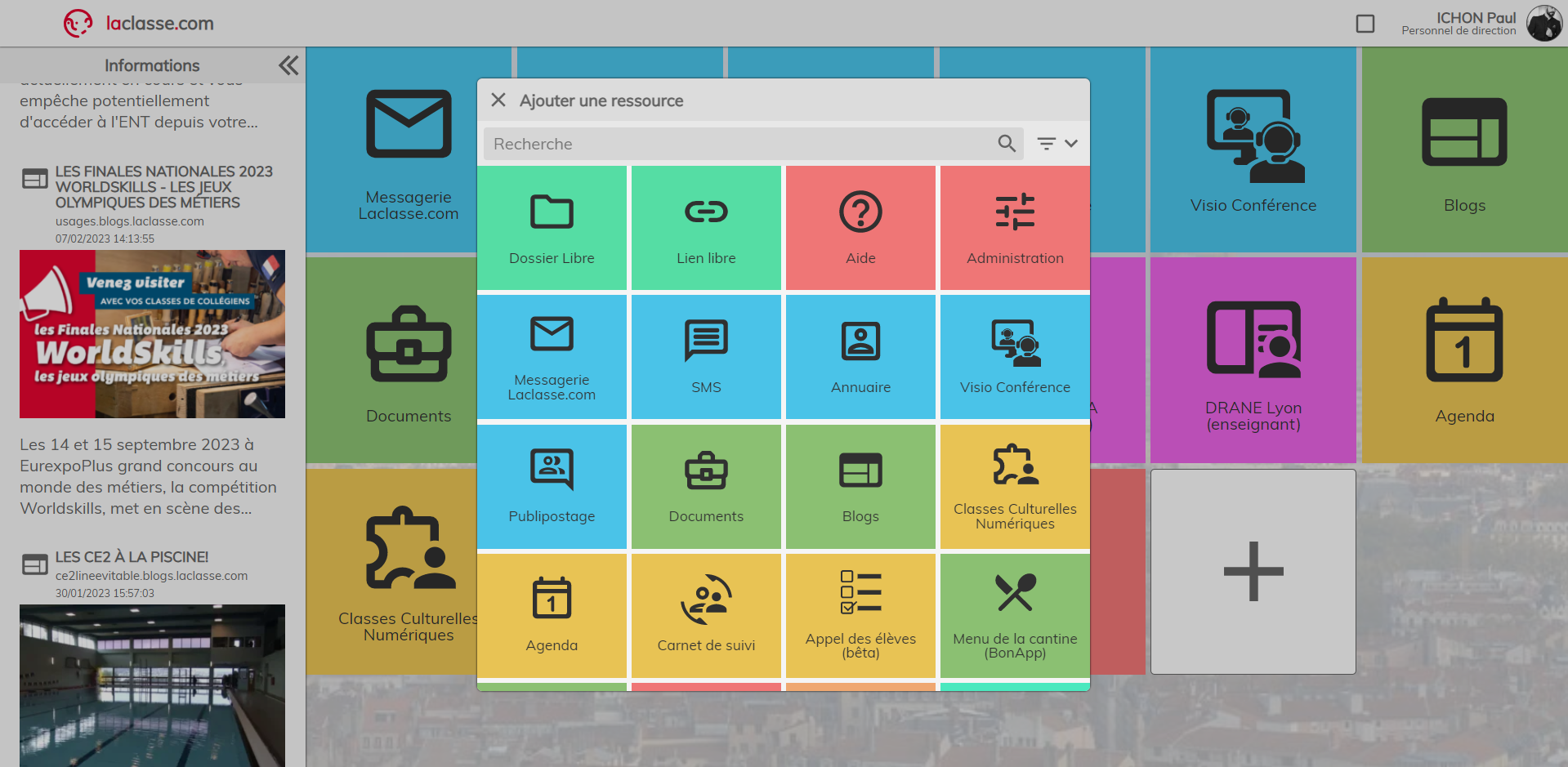
Ici, vous pouvez choisir une ressource parmi celles disponibles sur l’ENT
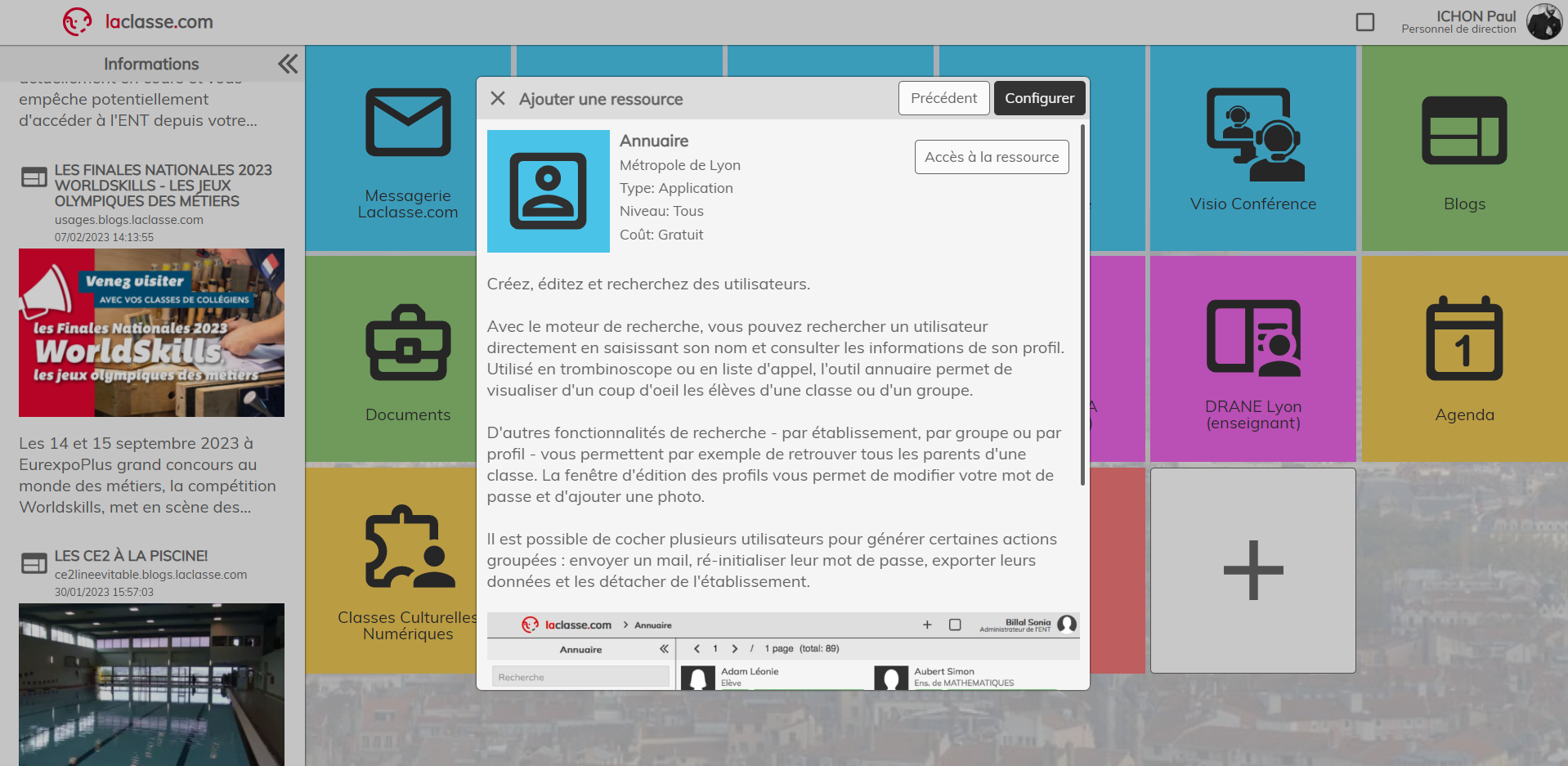
En cliquant sur une tuile, vous pouvez consulter sa description. Vous avez ensuite la possibilité de configurer cette tuile ou de retourner à la la fenêtre de sélection.
Comment configurer/modifier une tuile ?
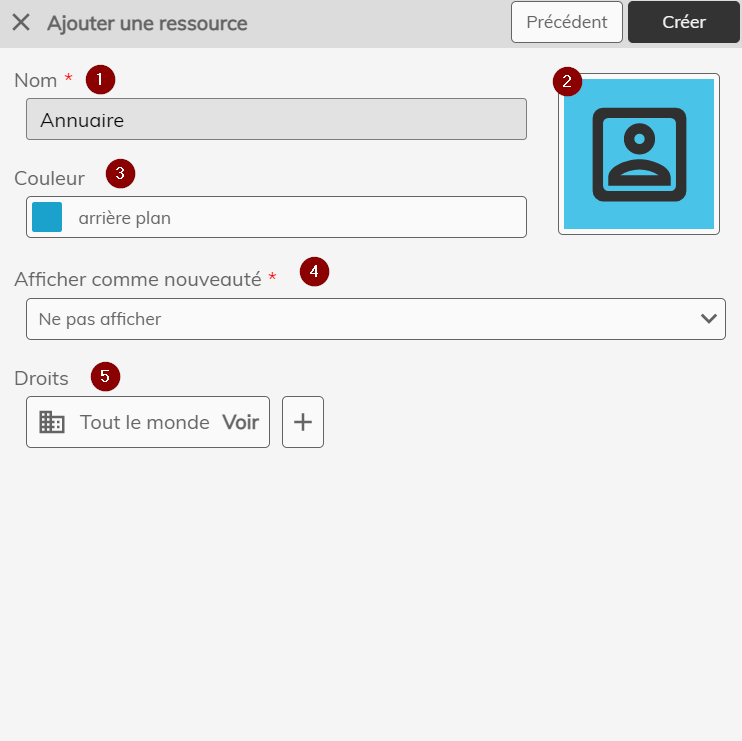
L’interface de configuration et de modification est la même. Ici vous pouvez :
- Changer le nom de la tuile.
- Changer son icone.
- Changer sa couleur.
- Afficher comme nouveauté (aura pour effet d’afficher une pastille “new” en haut de la tuile).
- Définir les droits de visibilité de la tuile.
Les droits de visibilité vont définir qui peut voir et donc utiliser cette tuile. La plupart des tuiles sont configurées par défaut en “tout le monde : voir” ce qui signifie que tous vos utilisateurs verront cette tuile et pourront l’utiliser.
Vous pouvez définir un nouveau droit en cliquant sur le “+” et ainsi choisir de rendre visible la tuile pour :
- Un utilisateur spécifique (par exemple un seul enseignant)
- Un groupe d’utilisateurs (par exemple pour donner l’accès à un groupe libre de votre établissement)
- Un profil d’utilisateur (par exemple pour tous les enseignants de votre établissement)
Il est important de noter que les droits s’ajoutent et se combinent. Il est donc important de supprimer le droit “tout le monde : voir” si vous souhaitez ajouter un autre droit de visibilité plus restrictif.

Dans cet exemple, ma tuile sera visible par les enseignants/agents ET tout le monde (donc tout le monde).

Dans cet exemple, ma tuile sera visible par les enseignants/agents uniquement.
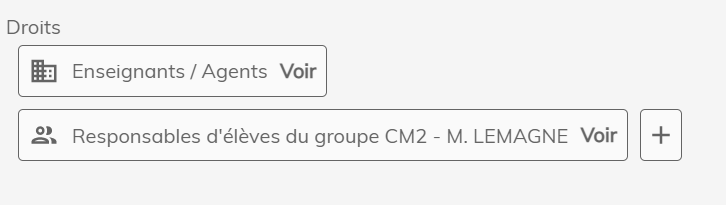
Dans cet exemple, ma tuile sera visible par les enseignants/agents ET les reponsables d’élèves de la classe de CM2.

Dans cet exemple, ma tuile n’a pas de droit et n’est donc visible QUE par l’administrateur de l’ENT.
Exemple de configuration spécifique
Il est donc possible de combiner plusieurs droits pour rendre visible une tuile par un certain type d’utilisateurs. Vous pouvez donc rendre votre portail adapté à chaque type d’utilisateur sur votre ENT.
Seul le chef d’établissement ou l’administrateur de l’ENT peut créer des tuiles. Cependant, il existe un moyen de rendre cette création accessible pour un utilisateur dans un “dossier libre” :
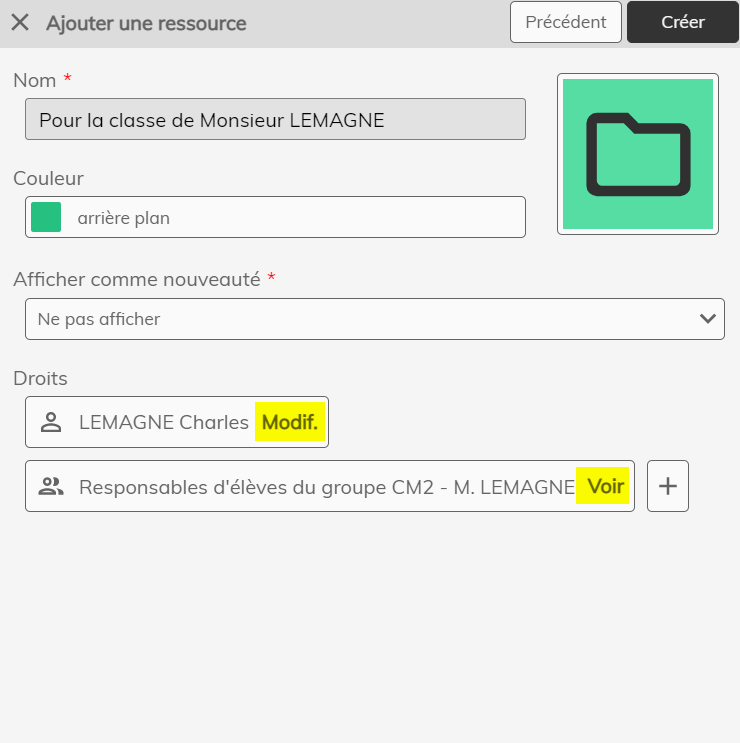
Lors de la configuration du dossier libre, si vous donnez le droit de “modifier” à un utilisateur en particulier, ce dernier pourra, dans le dossier libre, ajouter/supprimer/modifier des tuiles et ce dossier.
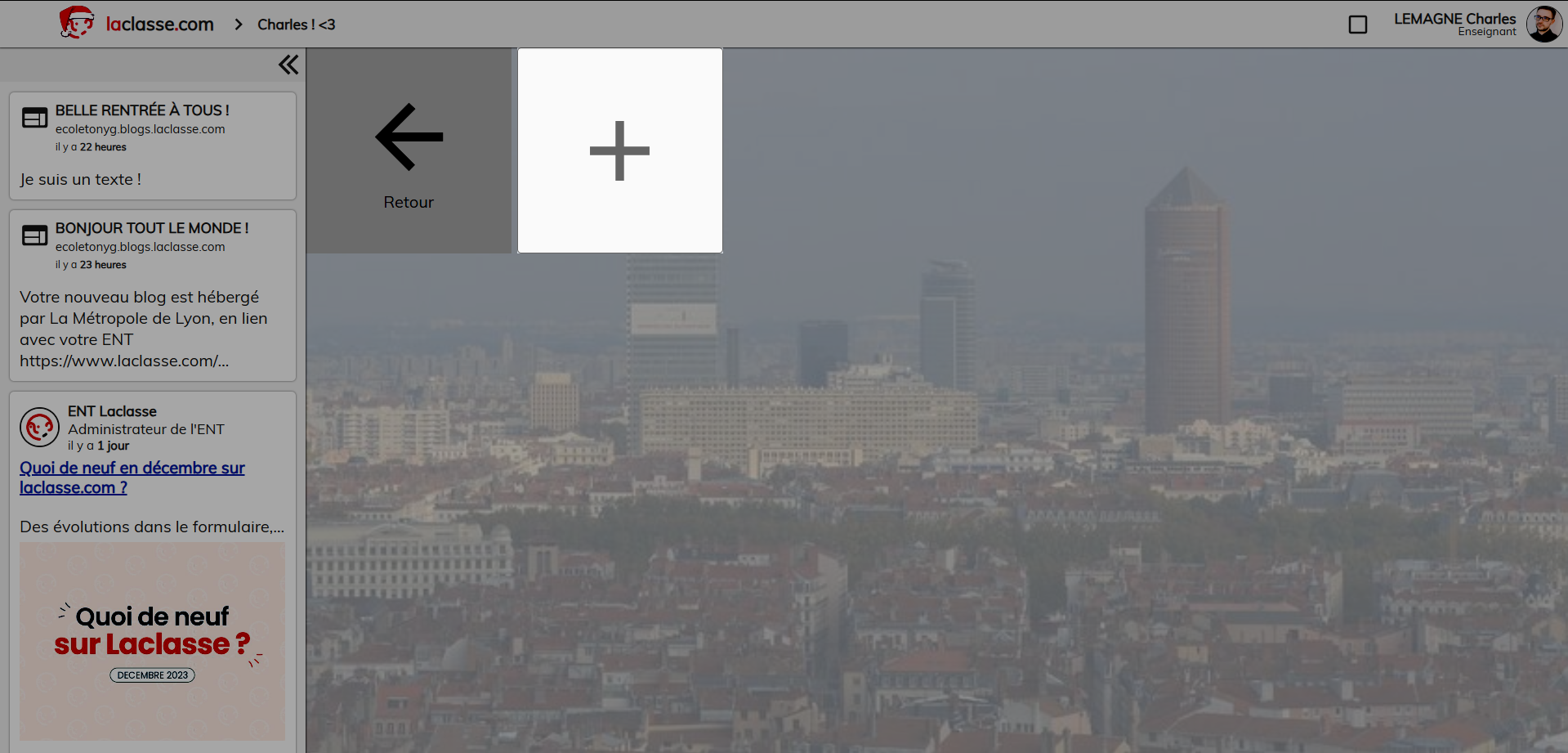
Dans cet exemple, le professeur M. LEMAGNE pourra donc créer des ressources, visibles uniquement pour les responsables d’élève de sa classe.
Tutoriels administrateur
Chapitres du tutoriel :